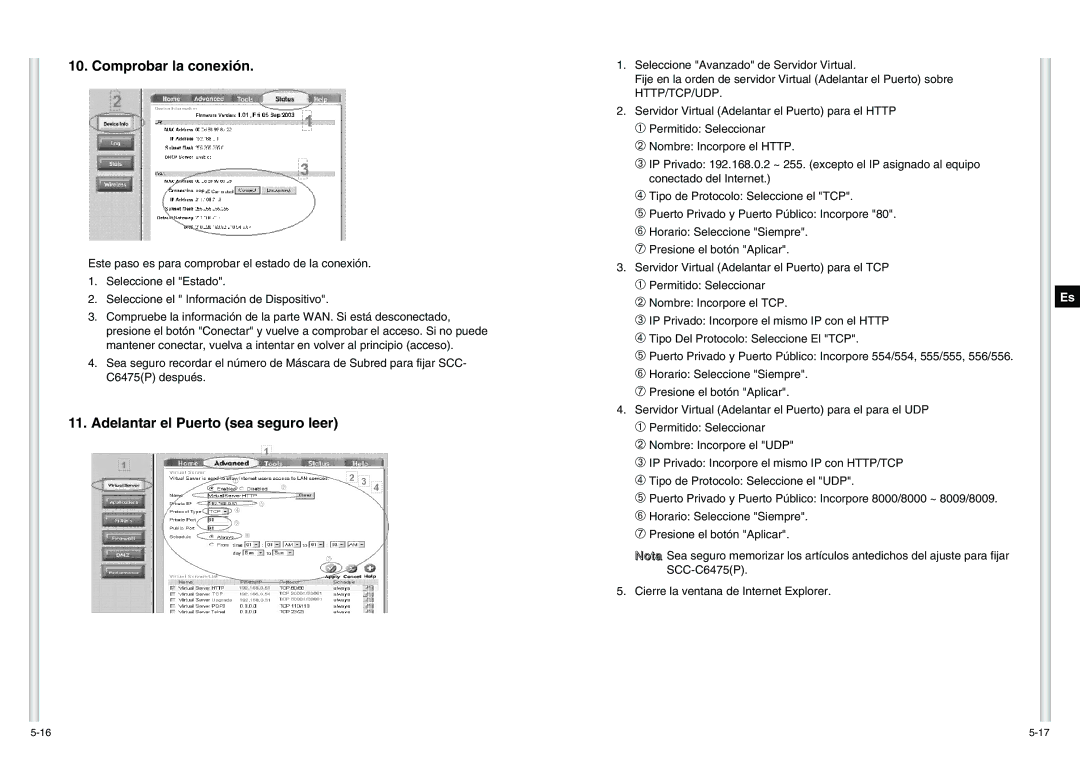10. Comprobar la conexión.
Este paso es para comprobar el estado de la conexión.
1.Seleccione el "Estado".
2.Seleccione el " Información de Dispositivo".
3.Compruebe la información de la parte WAN. Si está desconectado, presione el botón "Conectar" y vuelve a comprobar el acceso. Si no puede mantener conectar, vuelva a intentar en volver al principio (acceso).
4.Sea seguro recordar el número de Máscara de Subred para fijar SCC- C6475(P) después.
11.Adelantar el Puerto (sea seguro leer)
1.Seleccione "Avanzado" de Servidor Virtual.
Fije en la orden de servidor Virtual (Adelantar el Puerto) sobre HTTP/TCP/UDP.
2.Servidor Virtual (Adelantar el Puerto) para el HTTP
➀ Permitido: Seleccionar
➁Nombre: Incorpore el HTTP.
➂IP Privado: 192.168.0.2 ~ 255. (excepto el IP asignado al equipo conectado del Internet.)
➃Tipo de Protocolo: Seleccione el "TCP".
➄Puerto Privado y Puerto Público: Incorpore "80".
➅Horario: Seleccione "Siempre".
➆Presione el botón "Aplicar".
3.Servidor Virtual (Adelantar el Puerto) para el TCP
➀ Permitido: Seleccionar
➁ Nombre: Incorpore el TCP.
➂ IP Privado: Incorpore el mismo IP con el HTTP
➃ Tipo Del Protocolo: Seleccione El "TCP".
➄ Puerto Privado y Puerto Público: Incorpore 554/554, 555/555, 556/556.
➅ Horario: Seleccione "Siempre".
➆Presione el botón "Aplicar".
4.Servidor Virtual (Adelantar el Puerto) para el para el UDP
➀ Permitido: Seleccionar
➁ Nombre: Incorpore el "UDP"
➂ IP Privado: Incorpore el mismo IP con HTTP/TCP
➃ Tipo de Protocolo: Seleccione el "UDP".
➄ Puerto Privado y Puerto Público: Incorpore 8000/8000 ~ 8009/8009.
➅ Horario: Seleccione "Siempre".
➆Presione el botón "Aplicar".
Nota Sea seguro memorizar los artículos antedichos del ajuste para fijar
5. Cierre la ventana de Internet Explorer.
Es